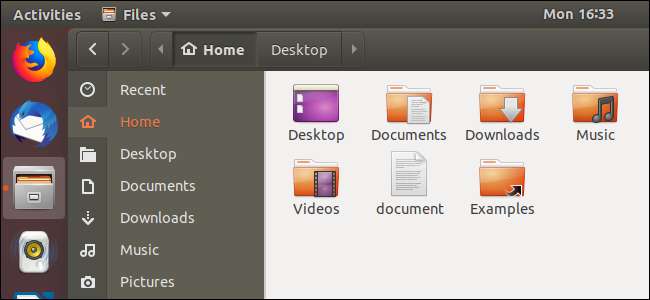
A Unitate USB live Linux este în mod normal o ardezie goală de fiecare dată când o porniți. Puteți să îl porniți, să instalați programe, să salvați fișiere și să modificați setările. Dar, imediat ce reporniți, toate modificările dvs. sunt șterse și reveniți la un sistem nou. Acest lucru poate fi util, dar dacă doriți un sistem care preia locul unde ați rămas, puteți crea un USB live cu stocare persistentă.
Cum funcționează stocarea persistentă
Când creați o unitate USB cu persistență, veți aloca până la 4 GB de unitate USB pentru un fișier de suprapunere persistent. Orice modificare pe care o faceți sistemului - de exemplu, salvarea unui fișier pe desktop, modificarea setărilor într-o aplicație sau instalarea unui program - vor fi stocate în fișierul suprapus. Ori de câte ori porniți unitatea USB pe orice computer, fișierele, setările și programele instalate vor fi acolo.
Aceasta este o caracteristică ideală dacă doriți să păstrați un sistem Linux live pe o unitate USB și să îl utilizați pe diferite computere. Nu va trebui să vă configurați sistemul de la zero de fiecare dată când porniți. Tu nu aveți nevoie de persistență dacă utilizați doar o unitate USB pentru a instala Ubuntu și apoi îl rulați de pe hard disk ulterior.
Există câteva limitări. Nu puteți modifica fișierele de sistem, cum ar fi nucleul. Nu puteți efectua actualizări majore ale sistemului. De asemenea, nu puteți instala drivere hardware. Cu toate acestea, puteți instala majoritatea aplicațiilor. Puteți chiar să actualizați majoritatea aplicațiilor instalate, astfel încât să puteți fi siguri că unitatea USB persistentă are cea mai recentă versiune a browserului web pe care o preferați.
Persistența nu funcționează la fiecare distribuție Linux. L-am testat cu cele mai recente versiuni de Ubuntu - Ubuntu 18.04 LTS și Ubuntu 19.04 - și funcționează. Ar trebui să funcționeze și cu distribuțiile Linux bazate pe Ubuntu. În trecut, am avut noroc și cu Fedora. Doar descărcați fișierul ISO corespunzător și urmați instrucțiunile de mai jos.
Actualizați : Rufus, care vă recomandăm să creați cu ușurință unități USB live pe Windows, acceptă acum stocarea persistentă în ultimele sale versiuni. Versiunile anterioare nu au făcut-o, necesitând procesul de mai jos. Încercați Rufus dacă utilizați Windows și doriți să evitați procesul de linie de comandă Linux de mai jos.
LEGATE DE: Cum să creați o unitate flash USB bootabilă Linux, în modul simplu
Cum se face o unitate USB persistentă Ubuntu pe Ubuntu
Veți avea nevoie de un computer care rulează deja Ubuntu pentru a efectua acest proces. De asemenea, veți avea nevoie de o unitate USB cu suficientă capacitate de stocare pentru a configura persistența. Am folosit o unitate de 16 GB, dar ar fi funcționat și o unitate de 8 GB. Cu cât este mai mare unitatea, cu atât puteți avea mai mult spațiu de stocare.
Partițiile grub, boot și Ubuntu ocupă mai puțin de 2 GB. Restul spațiului de pe unitatea USB va fi utilizat pentru
casper-rw
si
usbdata
partiții.
casper-rw
partiția este utilizată pentru stocarea persistentă. De exemplu, software-ul pe care îl instalați și fișierele de setări vor fi stocate aici.
usbdata
partiția va fi formatată cu sistemul de fișiere NTFS. Va fi accesibil Linux, Windows și macOS. Această partiție este disponibilă și din Ubuntu live de pe unitatea USB. Aceasta înseamnă orice fișiere copiate pe
usbdata
partiția de pe alt computer va fi accesibilă Ubuntu-ului tău live.
Cu alte cuvinte,
usbdata
partiția acționează ca un „folder partajat” între Ubuntu live și orice alt computer pe care vă conectați unitatea USB. Este destul de cool.
Imaginea de mai jos arată cum arătau partițiile rezultate pe unitatea noastră de 16 GB.

Deși a fost utilizată o unitate USB de 16 GB pentru cercetarea acestui articol, o unitate de 8 GB ar funcționa la fel de bine. Pur și simplu ar avea mai puțin spațiu de stocare.
Mai întâi, va trebui să descărcați Fișier ISO personal doriți să plasați pe unitatea USB.
Notă : Dacă creați o unitate USB live de pe un disc live, asigurați-vă că depozitul Ubuntu Universe este activat înainte de a continua. Puteți face acest lucru executând următoarea comandă:
sudo add-apt-repository universe
În al doilea rând, se numește instrumentul pe care îl veți folosi
mkusb
. Nu face parte din instalarea standard Ubuntu. Va trebui să-l instalați. Pentru aceasta, introduceți următoarele trei comenzi. Prima comandă adaugă
mkusb
depozit, astfel încât Ubuntu să știe unde să instaleze
mkusb
din.
sudo add-apt-repository ppa: mkusb / ppa

Următoarea comandă obligă Ubuntu să-și reîmprospăteze listele de pachete pentru depozitele înregistrate.
sudo apt-get update

Acum putem continua instalarea fișierului
mkusb
pachet, cu această comandă:
sudo apt install --install-recommends mkusb mkusb-nox usb-pack-efi

mkusb
programul face o treabă extraordinară de identificare a unităților USB. Este minunat, dar nu există nimic ca să știi singur. Cand
mkusb
vă spune că va șterge complet o anumită unitate, puteți fi sigur că este unitatea USB pe care intenționați să o utilizați și nu un alt dispozitiv din sistemul dvs.
Într-o fereastră terminal, tastați următoarea comandă.
lsblk
comanda
listează dispozitivele bloc
pe calculatorul tau. Fiecare unitate are un dispozitiv bloc asociat.
lsblk

Ieșirea din
lsblk
va afișa unitățile conectate în prezent la computer. Există un hard disk intern pe această mașină numit
sda
și există o partiție pe ea numită
predare1
.
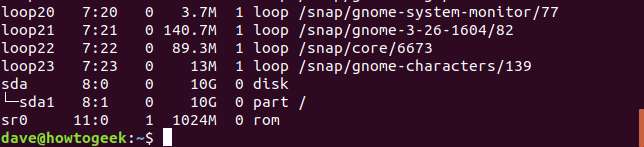
Conectați unitatea USB și utilizați
lsblk
porunci încă o dată. Ieșirea din
lsblk
se va fi schimbat. Unitatea USB va fi acum listată în ieșire.

Există o nouă intrare numită
baie
În listă. Are o partiție numită
sdb1
. Aceasta este unitatea USB.
Dacă aveți deja mai multe unități în computer, numele unității USB va fi diferit. Indiferent de modul în care este denumit, dispozitivul care a fost
nu
în anteriorul
lsblk
listare
trebuie sa
fie unitatea USB.
După ce știți ce dispozitiv este unitatea USB, puteți lansa
mkusb
. Apăsați tasta Super (Windows) și tastați „mkusb”.
mkusb
va apărea pictograma. Faceți clic pe pictogramă sau apăsați Enter.

Un dialog vă va întreba dacă doriți să rulați versiunea dus (Do USB Stuff) a
mkusb
. Faceți clic pe butonul „Da”.
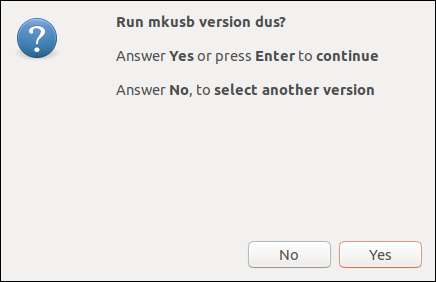
Va apărea o fereastră de terminal cu fundal negru și o fereastră de dialog vă va solicita parola. Introduceți parola și faceți clic pe butonul „OK”.
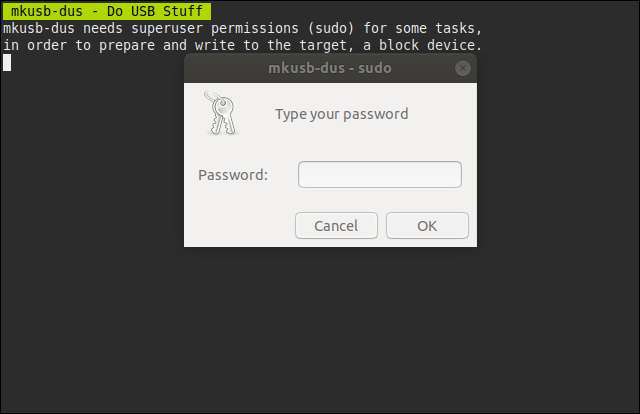
Avertizare : Acest proces va șterge conținutul unității USB!
Faceți clic pe „OK” în caseta de dialog de avertizare pentru a confirma că ați înțeles acest lucru.
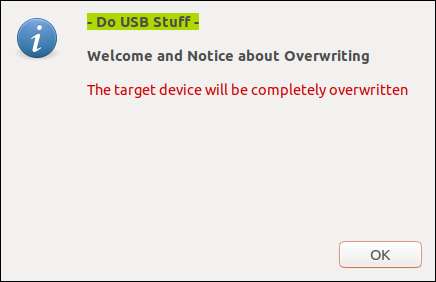
Faceți clic pe intrarea „Install (make a boot device)” din listă și faceți clic pe butonul „OK”.
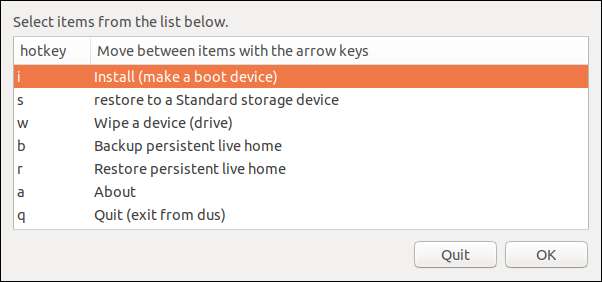
Selectați intrarea „‘ Persistent live ’- numai Debian și Ubuntu” din listă și faceți clic pe butonul „OK”.
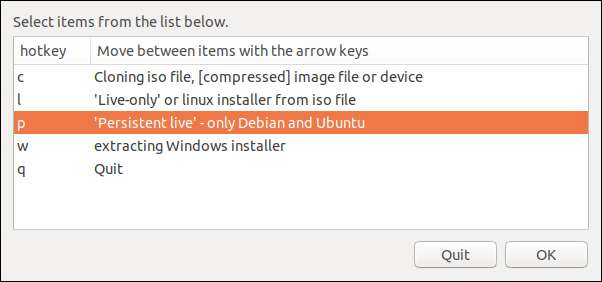
Va apărea o casetă de dialog pentru browserul de fișiere. Navigați la fișierul ISO Ubuntu pe care l-ați descărcat, selectați-l și faceți clic pe butonul verde „OK”.
În captura de ecran de mai jos, selectăm imaginea ISO Ubuntu 19.04 din folderul Descărcări.
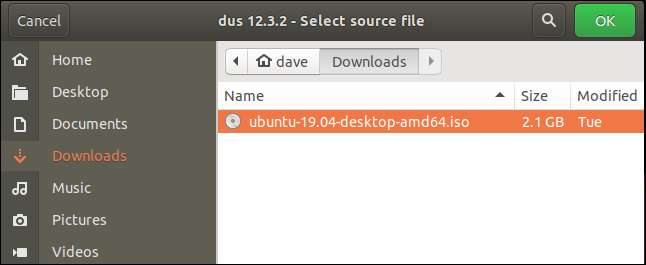
Veți vedea o listă a unităților USB conectate la computer. Acest lucru vă permite să selectați unitatea USB adecvată.
La aparatul de testare utilizat pentru acest articol a fost conectată o singură unitate USB. După cum am confirmat mai sus, se numește
baie
. Am confirmat că este unitatea USB pe care dorim să o folosim, astfel încât să putem continua cu încredere. Faceți clic pe butonul „OK”.
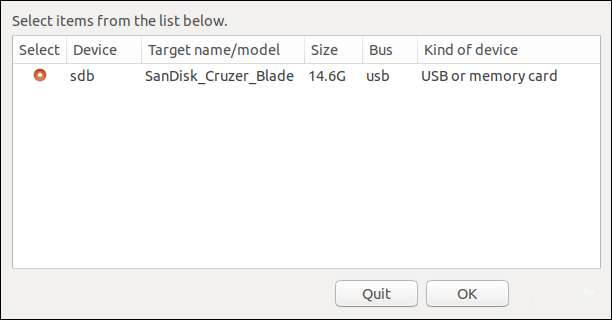
Când apare fereastra de dialog afișată mai jos, selectați intrarea „usb-pack-efi (grub implicit din fișierul ISO)” din listă și faceți clic pe butonul „OK”.
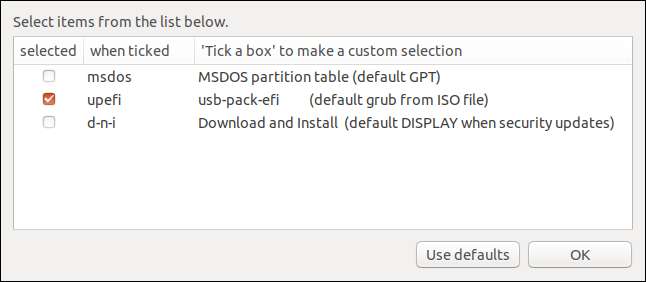
Mai ai o opțiune de ales. Puteți selecta ce procentaj din spațiul de stocare este pentru stocarea persistentă în
casper-rw
partiție. Restul va fi folosit pentru
usbdata
partiție, care are sistemul de fișiere NTFS și poate fi accesată și de pe computerele și Mac-urile Windows.
Dacă sunteți fericiți că spațiul disponibil pe unitatea USB este împărțit în mod egal între aceste două partiții, lăsați glisorul la valoarea implicită și faceți clic pe butonul „OK”.
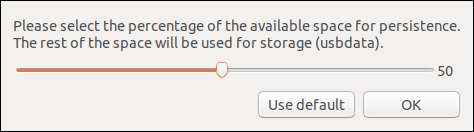
Acum, trebuie doar să spunem
mkusb
că suntem mulțumiți de toate alegerile noastre și că ar trebui să se desfășoare.
Pentru a fi clar, acesta este ultimul punct în care vă puteți retrage. Dacă sunteți sigur că doriți să continuați, selectați butonul radio „Go” și faceți clic pe butonul „Go”.
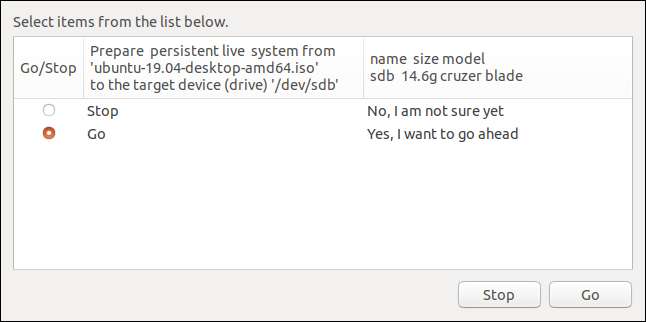
O bară de progres vă arată cât de aproape este procesul de creație de finalizare.
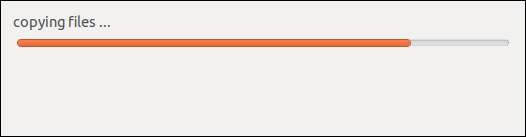
Etapa finală a creației este de a spăla bufferele sistemului de fișiere pe unitatea USB. De asemenea, vi se recomandă să așteptați până când vedeți sintagma „Munca realizată”. Aceasta va indica faptul că procesul s-a finalizat.
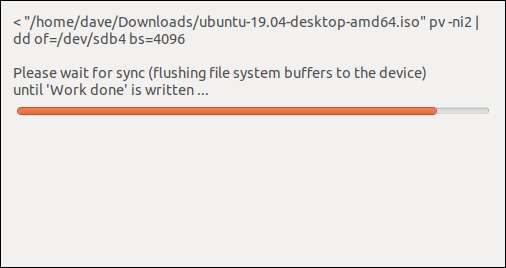
După finalizarea procesului, veți vedea o fereastră de dialog cu expresia „Lucrare realizată” evidențiată în verde. Faceți clic pe butonul „OK”. Dacă apar alte dialoguri, închideți-le făcând clic pe butonul „Ieși”.
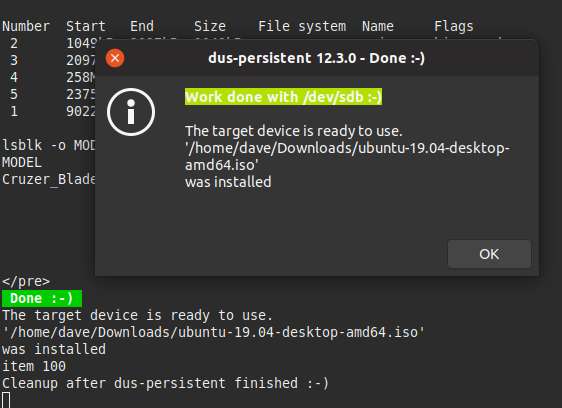
Câteva linii de ieșire vor derula prin fereastra terminalului. Vi se va solicita să apăsați „Enter” când sunteți gata.
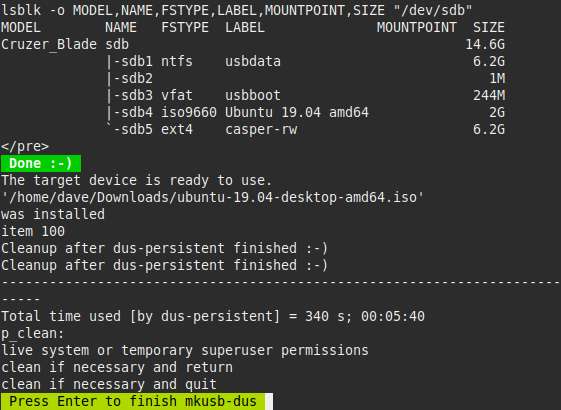
Când apăsați „Enter”, fereastra terminalului se va închide. Acum puteți să reporniți computerul și porniți de pe unitatea USB sau deconectați unitatea USB, duceți-o la alt computer și porniți-o acolo.
LEGATE DE: Cum să porniți computerul de pe un disc sau unitate USB
Cum se face o unitate USB USB persistentă pe Windows
Actualizați : Ni s-a spus că metoda de mai jos (folosind Linux Live USB Creator) nu mai funcționează cu cele mai recente versiuni de Ubuntu. În schimb, va trebui să utilizați metoda de mai sus.
Veți avea nevoie de o unitate USB suficient de mare pentru a configura persistența. Ubuntu însuși susține că are nevoie de 2 GB de stocare pe unitatea USB și, de asemenea, veți avea nevoie de spațiu suplimentar pentru stocarea persistentă. Deci, dacă aveți o unitate USB de 4 GB, puteți avea doar 2 GB de stocare persistentă. Pentru a avea cantitatea maximă de stocare persistentă, veți avea nevoie de o unitate USB de cel puțin 6 GB.
Din păcate, instrumentul Rufus pe care Ubuntu îl recomandă oficial pentru crearea de unități USB Ubuntu live pe Windows nu oferă suport pentru crearea de sisteme cu stocare persistentă. În timp ce vă recomandăm să utilizați Rufus pentru a crea majoritatea unităților USB live Ubuntu, va trebui să folosim un alt instrument pentru această activitate specială. ( Actualizați : Cele mai recente versiuni ale Rufus acceptă acum stocarea persistentă!)
Descarca fișierul ISO Ubuntu doriți să plasați pe unitatea USB și pe Linux Live USB Creator cerere.
Introduceți unitatea USB pe care doriți să o utilizați în portul USB al computerului și lansați aplicația „LiLi USB Creator” pe care tocmai ați instalat-o.
Selectați unitatea USB pe care doriți să o utilizați în caseta „Pasul 1: Alegeți cheia dvs.”.
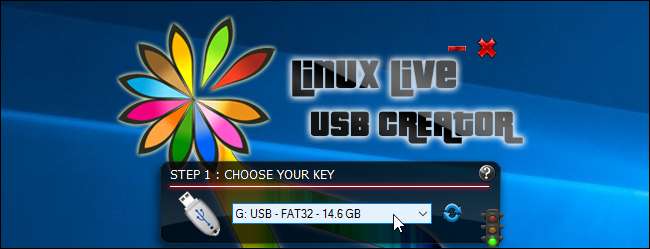
Furnizați fișierul ISO descărcat Ubuntu. Faceți clic pe butonul „ISO / IMG / ZIP” sub „Pasul 2: alegeți o sursă”, navigați la fișierul .ISO de pe computer și faceți dublu clic pe el.
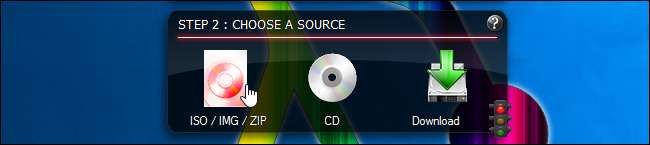
Utilizați opțiunile din secțiunea „Pasul 3: Persistență” pentru a selecta cât spațiu doriți să utilizați pentru stocarea persistentă pe unitatea USB. Trageți glisorul până la dreapta pentru a selecta cantitatea maximă de stocare.

Ați configurat acum toate setările pe care trebuie să le configurați. Pentru a crea unitatea USB live cu stocare persistentă, faceți clic pe pictograma fulger de sub „Pasul 5: creați”.
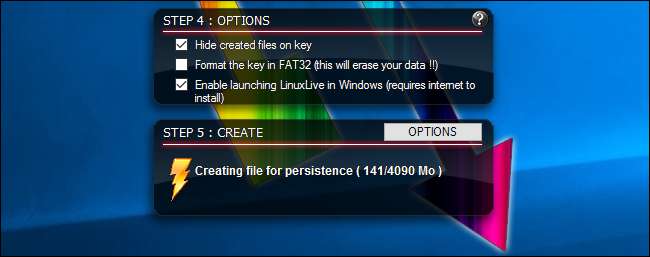
Acordați instrumentului ceva timp pentru a crea unitatea. Când procesul este terminat, veți vedea „Cheia dvs. LinuxLive este acum activă și gata!” mesaj. Acum puteți să reporniți computerul și să porniți de pe unitatea USB sau să deconectați unitatea USB, să îl duceți la alt computer și să îl porniți acolo.

Pentru a confirma că stocarea persistentă funcționează corect, porniți unitatea USB și creați un folder pe desktop sau salvați un fișier pe desktop. Apoi, opriți sistemul și porniți din nou unitatea USB live. Ar trebui să vedeți folderul sau fișierul pe care l-ați plasat pe desktop.






